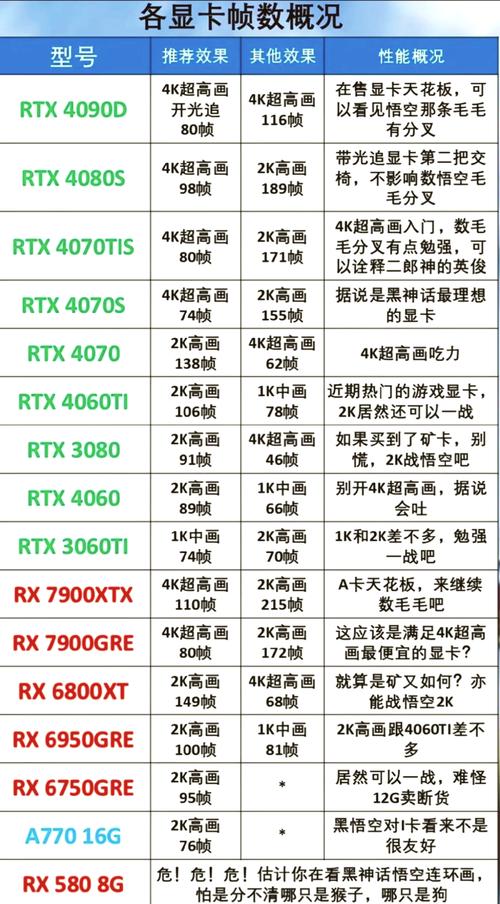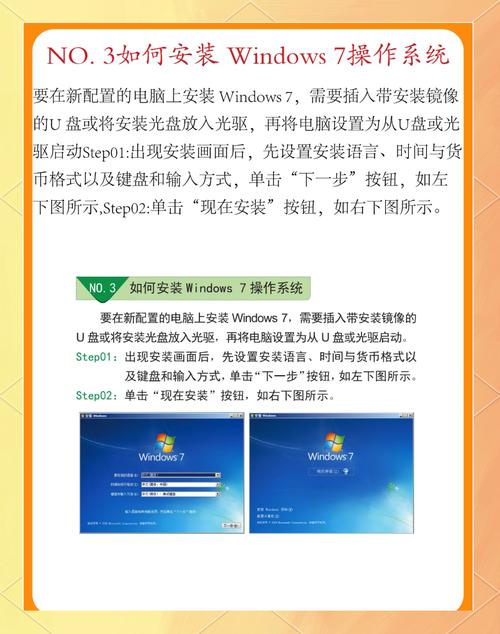关于图形界面的配置,我这里就不多介绍了,这个很简单。这里介绍的是如何通过修改配置文件来实现虚拟网卡。
首先介绍ubuntu(我这里使用的是ubuntu-16.04)下虚拟网卡的配置

1、先用ifconfig查看当前的网卡配置
ens33 Link encap:以太网 硬件地址 02:0c:29:c6:be:c7 inet6 地址: fe80::20c:29ef:fec6:bec7/64 Scope:Link UP BROADCAST RUNNING MULTICAST MTU:1500 跃点数:1 接收数据包:215 错误:0 丢弃:0 过载:0 帧数:0 发送数据包:256 错误:0 丢弃:0 过载:0 载波:0 碰撞:0 发送队列长度:1000 接收字节:25858 (25.8 KB) 发送字节:27711 (27.7 KB)lo Link encap:本地环回 inet 地址:127.0.0.1 掩码:255.0.0.0 inet6 地址: ::1/128 Scope:Host UP LOOPBACK RUNNING MTU:65536 跃点数:1 接收数据包:165 错误:0 丢弃:0 过载:0 帧数:0 发送数据包:165 错误:0 丢弃:0 过载:0 载波:0 碰撞:0 发送队列长度:1 接收字节:12225 (12.2 KB) 发送字节:12225 (12.2 KB)
一般没有进行设置之前,打印的信息如上所示。
2、查看当前网卡配置,打开配置文件/etc/network/interfaces
sudo vim /etc/network/interfaces
可以看到只有一个回环测试的网卡配置
auto loiface lo inet loopback
3、选择添加我们自己的网卡配置,第一个网卡(ens33)配置一定要是外网的,如果你配置成内网的,那么将导致你的系统不能上外网。
地址、掩码和网关根据自己实际的网络进行配置。我这里的外网ip是172.16.2.xxx网段的。
auto ens33iface ens33 inet static #设置静态IP,动态的是将static修改为dhcp,如果设置为动态IP无法设置虚拟网卡address 172.16.2.95 # 如果为动态IP以下的都不用配置。netmask 255.255.0.0gateway 172.16.254.254
4、接下来配置虚拟网卡(ens33:1)
同样内网的IP根据实际情况配置,我这里的内网IP是192.168.8.xxx网段的。
auto ens33:1iface ens33:1 inet staticaddress 192.168.8.95netmask 255.255.255.0gateway 192.168.8.1
这样你就可以同时访问内外网了。
假设添加多一个其他网段的内网虚拟网卡。
auto ens33:2iface ens33:2 inet staticaddress 192.168.88.95netmask 255.255.255.0gateway 192.168.88.1
以此类推,可增加多个不同网段的内网网卡,都可以互相访问。
5、配置默认网关
打开 /etc/resolv.conf
sudo vim /etc/resolv.conf
往配置文件中添加上面配置的网段的网关,我们这里上面配置了三个网段,那么我们的配置文件中添加以下信息
nameserver 172.16.254.254nameserver 192.168.8.1nameserver 192.168.88.1
在以前的版本中到这里就可以,但在新版本中还要在另一个配置文件中添加以上的内容。
打开
/etc/resolvconf/resolv.conf.d/base
sudo vim /etc/resolvconf/resolv.conf.d/base
通样增加上面三个默认网关
nameserver 172.16.254.254nameserver 192.168.8.1nameserver 192.168.88.1
6、重启电脑 reboot
修改好这些后,只有重启电脑才能生效,用命令重启网卡(sudo /etc/init.d/networking restart)是没有作用的。原因尚不清楚。
重启电脑后再用ifconfig查看,就有多个网卡的配置了,而且都能使用,互不冲突。
阅读前请先查看【免责声明】本文内容由互联网用户自发贡献,该文观点仅代表作者本人,本站仅供展示。如发现本站有涉嫌抄袭侵权/违法违规的内容,请发送邮件至 1217266901@qq.com 举报,一经查实,本站将立刻删除。 转载请注明出处:https://jingfakeji.com/tech/44643.html